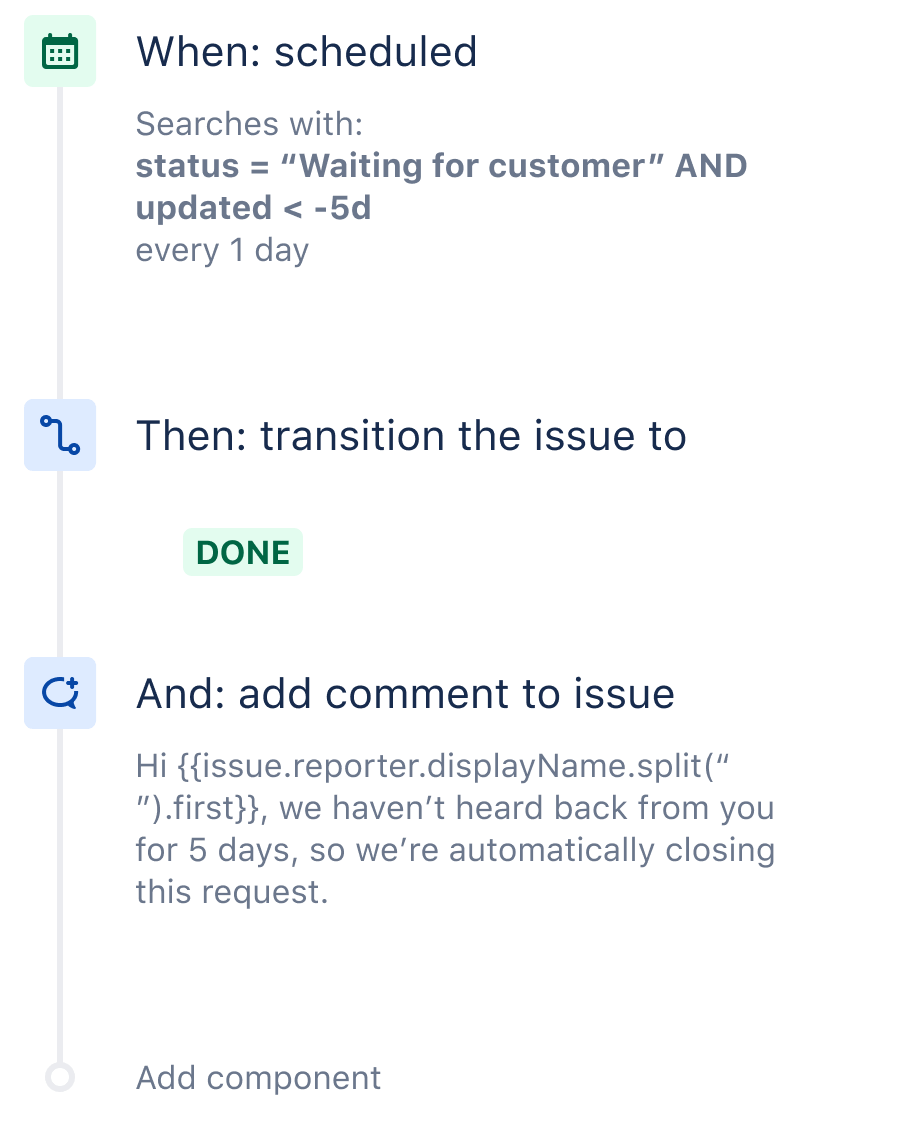Cierre automático de las incidencias de soporte de Jira
Jira Service Management es una gran herramienta para gestionar el soporte a clientes o empleados. Si se añade la automatización de Jira a la mezcla, todo pasa a un nivel completamente nuevo.
Puedes capacitar a los ingenieros de soporte, ahorrar innumerables horas y seguir proporcionando un soporte impecable con la magia de la automatización. Esta regla, y las demás del Playground, son buenos ejemplos de ello.
La fórmula de la automatización
Paso 1: Elige tu desencadenador
Toda regla de automatización comienza con un desencadenador. Aquí vamos a utilizar el desencadenador programado. Lo configuraremos para que se ejecute todos los días, pero utilizaremos el filtro JQL para asegurarnos de que solo buscamos las incidencias correctas, es decir, las que un cliente no ha actualizado en 5 días.
El JQL para nuestro caso de uso es: status = “Esperando al cliente” y updated < -5d
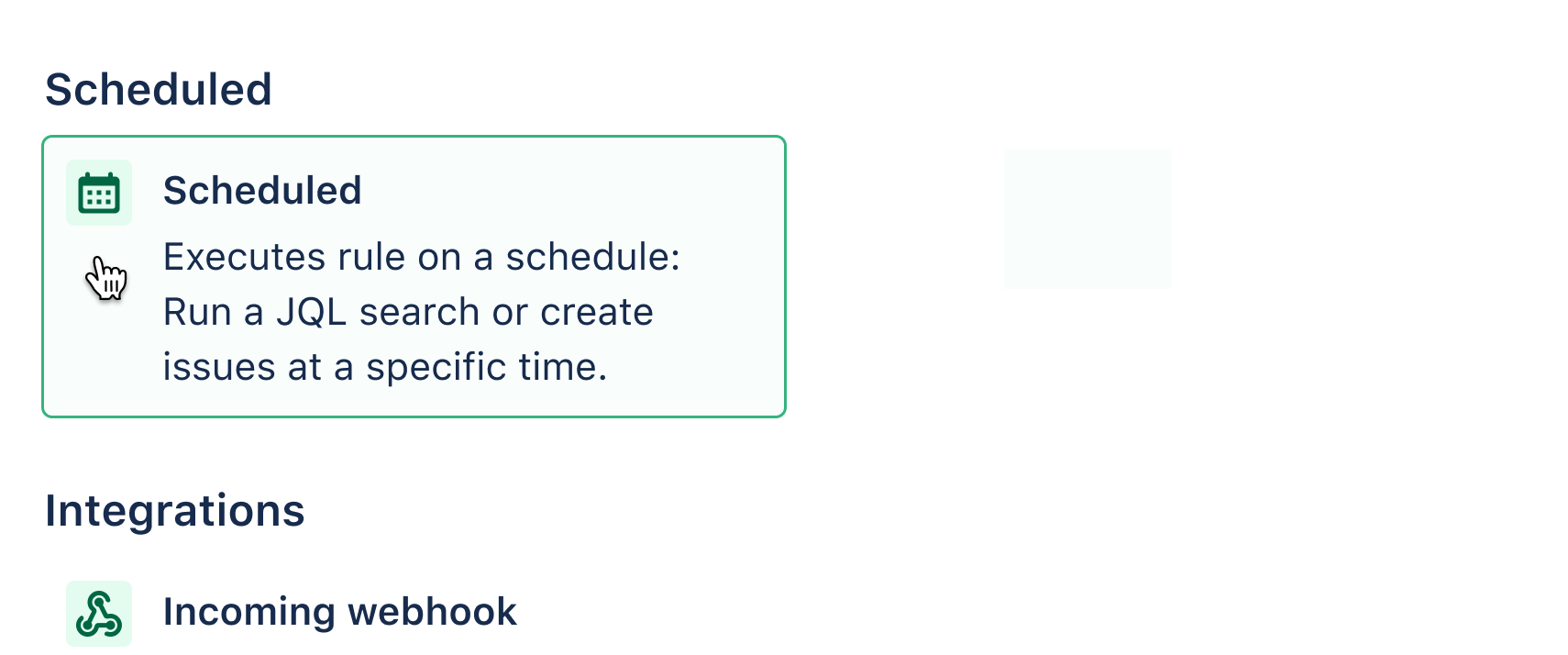
Paso 2: Añade una acción
No hace falta añadir una condición porque hemos incluido JQL en el desencadenador. Solo tenemos que elegir la acción “Realizar transición de incidencia” y especificar el estado como “Resuelta”.
Ya hemos encontrado todas las incidencias “antiguas” y las hemos resuelto automáticamente para que Jira siga estando actualizado a efectos de notificación.
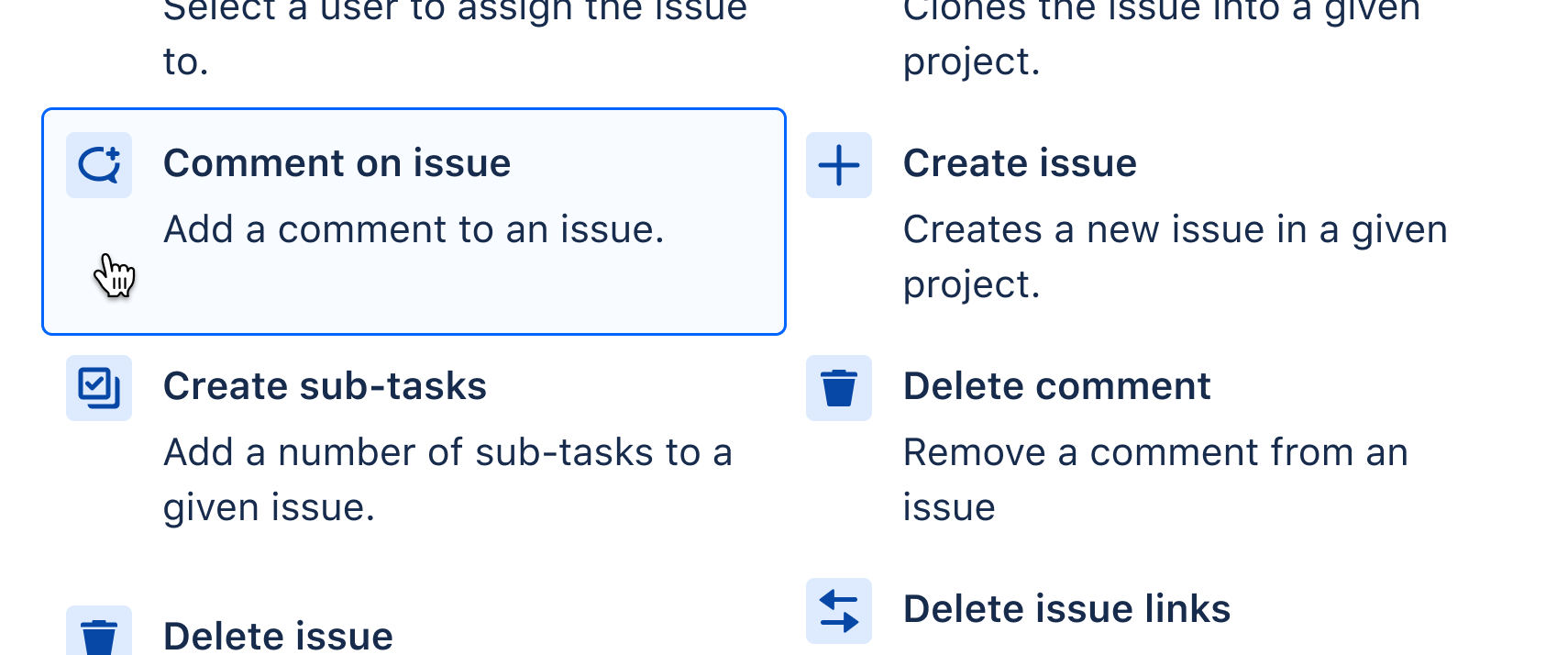
Paso 3: Añade una acción de comentario a la incidencia
La resolución automática de la incidencia resuelve un problema. Sin embargo, queremos asegurarnos de que somos lo más transparentes posible para que los clientes sepan por qué se ha cerrado.
Para ello, añadimos un comentario a la incidencia. Puedes usar valores inteligentes para personalizar el mensaje. En este caso, añadirá el nombre del cliente.
* Esta regla suele ir de la mano de “Reabrir la incidencia de Jira cuando un cliente comenta”.

Paso 4: ¡A probar!
Esta es una regla fácil de comprobar. Puedes intentarlo en un proyecto de ejemplo en tu propia instancia y seguir todos los detalles en el registro de auditoría. Además, puedes jugar con los valores inteligentes utilizando el método de depuración.
Recursos de ayuda
Cómo utilizar JQL en Jira
Introducción a los valores inteligentes
Una página que reúne recursos prácticos sobre Jira Automation
Las 7 reglas más comunes de Jira Service Management
Otras reglas que podrían resultarte útiles
Asignar incidencias
Asignación automática de incidencias
Al generar una incidencia sin una persona asignada, se asigna automáticamente a la persona que la creó.
Sincronizar incidencias
Sincronizar el trabajo
Cuando se marca un epic como “Finalizado”, todas las historias también pasan al estado “Finalizada”.
Notificaciones
Resumen diario en Slack
Envía un mensaje de Slack diario con una lista de las incidencias que siguen abiertas en el sprint.
Agile
Suma puntos de historia
Al crear una nueva subtarea, suma los puntos de historia en la incidencia principal.
DevOps
Conecta Jira a Bitbucket, GitHub o GitLab
Cuando una solicitud de incorporación de cambios se fusiona en Bitbucket, GitHub o GitLab, cambia el estado de la incidencia en Jira.